Protection de l'ordinateur
Cliquez sur Protection de l’ordinateur dans la fenêtre principale du programme, puis sur Configuration pour avoir une vue d’ensemble de tous les modules de protection :
•Protection en temps réel du système de fichiers - Elle analyse tous les fichiers à la recherche de code malveillant au moment de l'ouverture, de la création ou de l'exécution de ces fichiers.
•Contrôle de périphérique - Ce module permet d'analyser, de bloquer ou de régler les filtres ou permissions étendus et de sélectionner la façon dont l'utilisateur peut accéder à un périphérique donné (CD/DVD/USB, etc.) et travailler avec celui-ci.
•HIPS - Le système HIPS surveille les événements qui se produisent dans le système d'exploitation et réagit à ces derniers, en fonction d'un ensemble personnalisé de règles.
•Mode Jeu - Active ou désactive le mode Jeu. Un message d'avertissement s'affichera (risque potentiel à la sécurité) et la fenêtre principale s'affichera en orange après l'activation du mode jeu.
•Protection de la webcam : contrôle les processus et les applications qui accèdent à la webcam connectée à l'ordinateur.
Pour suspendre ou désactiver des modules de protection individuels, cliquez sur le bouton bascule ![]() .
.
La désactivation des modules de protection peut diminuer le niveau de protection de votre ordinateur. |
Cliquez sur l'icône de l'engrenage ![]() à côte d'un module de protection pour accéder aux paramètres avancés de ce module.
à côte d'un module de protection pour accéder aux paramètres avancés de ce module.
Pour la protection en temps réel du système de fichiers, cliquez sur l’icône ![]() et choisissez l'une des options suivantes :
et choisissez l'une des options suivantes :
•Configurer - Ouvre lenêtre de configuration avancée de la protection en temps réel du système de fichiers.
•Modifier les exclusions – Ouvre la fenêtre de configuration des exclusions afin que vous puissiez exclure les fichiers et les dossiers de l’analyse.
Pour la protection de la webcam, cliquez sur l’icône de l'engrenage ![]() et choisissez l'une des options suivantes :
et choisissez l'une des options suivantes :
•Configurer - Ouvre la fenêtre de configuration avancée de la protection de la webcam.
•Bloquer tout accès jusqu’au redémarrage - Bloque tout accès à la webcam jusqu’à ce que l’ordinateur redémarre.
•Bloquer tout accès de façon permanente – Bloque tout accès à la webcam jusqu’à ce que ce paramètre soit désactivé.
•Arrêter de bloquer tout accès – Désactive la possibilité de bloquer l’accès à la webcam. Cette option n’est disponible que si l’accès à la webcam est bloqué.
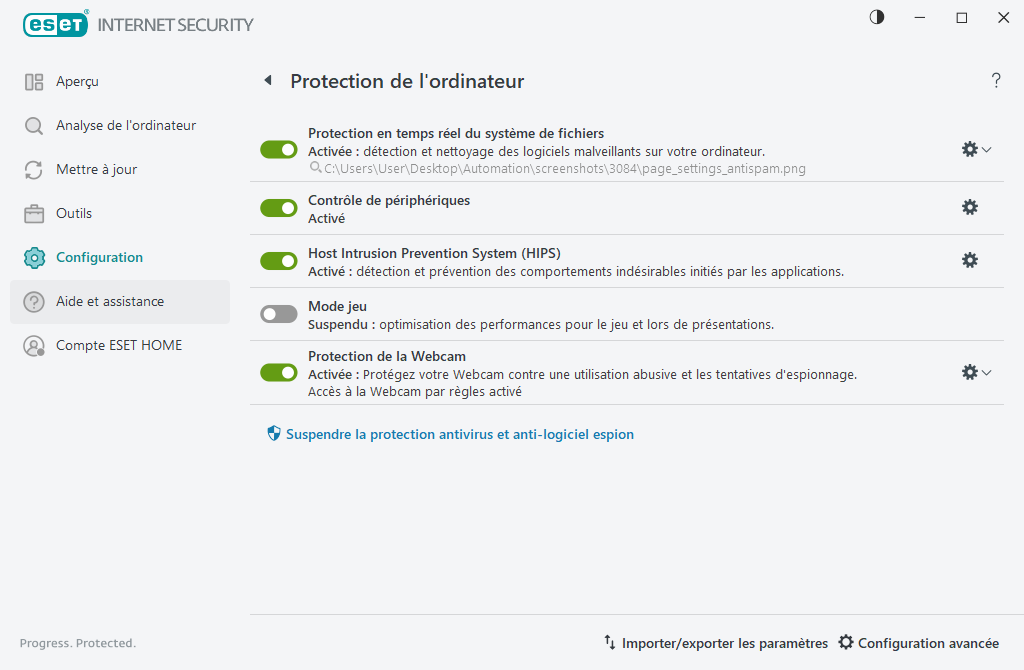
Interrompre la protection contre les virus et les logiciels espions - Désactive tous les modules de protection antivirus et antispyware. Lorsque vous désactivez la protection, une fenêtre s’ouvre pour vous permettre de choisir la durée pendant laquelle la protection sera désactivée à l’aide du menu déroulant Intervalle de temps. À utiliser uniquement si vous êtes un utilisateur expérimenté ou si vous avez reçu des instructions du service d'assistance technique d’ESET.
